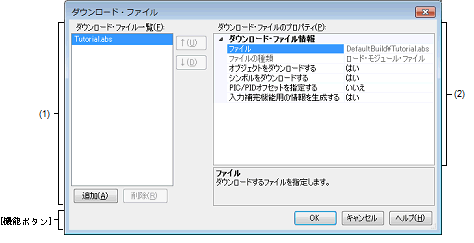ダウンロードする際のファイルの選択,およびダウンロード条件の設定を行います(「2.5 ダウンロード/アップロード」参照)。
プロジェクト(メイン・プロジェクト/サブプロジェクト)でビルド対象に指定しているファイルは,自動的にダウンロードの対象ファイルとして登録されます(削除不可)。
ここでは,次の項目について説明します。
[オープン方法]
注意 | プログラム実行中は,このダイアログをオープンすることはできません。 |
[各エリアの説明]
ダウンロードするファイル名の一覧を表示します。デフォルトで,プロジェクト(メイン・プロジェクト/サブプロジェクト)においてビルド対象に指定しているファイル名を表示します(削除不可)。
ここでの表示順序が,ダウンロードの際の実行順序となります。
新規にダウンロード・ファイルを追加する場合は,このエリア内の[追加]ボタンをクリックし,[ダウンロード・ファイルのプロパティ]エリアにおいて,追加するファイルのダウンロード条件を指定することにより行います。
|
|
|
|
↑
|
選択しているファイルを1行上に移動します。
ただし,最上部のファイル,またはプロジェクトのビルド対象に指定しているファイルを選択している場合は無効となります。
|
|
↓
|
選択しているファイルを1行下に移動します。
ただし,最下部のファイル,またはプロジェクトのビルド対象に指定しているファイルを選択している場合は無効となります。
|
|
追加
|
一覧に空欄の項目(“-”)を1つ追加し,選択状態にします。
[ダウンロード・ファイルのプロパティ]エリアにおいて,追加するファイルのダウンロード条件を指定してください。
ただし,すでに20個以上のファイルが登録されている場合は無効となります。
|
|
削除
|
選択しているファイルを一覧から削除します。
ただし,プロジェクトのビルド対象に指定しているファイルは削除することはできません。
|
備考 1. | ファイル名にマウス・カーソルを合わせることにより,対象ファイルのパス情報をポップアップ表示します。 |
備考 2. | ファイル名をマウスでドラッグすることにより,一覧内の表示順序を変更することができます。
ただし,プロジェクトでビルド対象に指定しているファイルの表示順序を変更することはできません。 |
(2) | [ダウンロード・ファイルのプロパティ]エリア |
[ダウンロード・ファイル一覧]エリアで選択しているファイルに対して,ダウンロード条件の表示/設定変更を行います。
また,[追加]ボタンにより,新規にダウンロード・ファイルを追加する場合は,ここで追加ファイルのダウンロード条件を指定します。
|
ファイル
|
ダウンロードするファイルを指定します。
|
|
デフォルト
|
ファイル名(ただし,新規追加の場合は空欄)
|
|
変更方法
|
キーボードからの直接入力,またはこの項目を選択すると欄内右端に表示される[...]ボタン注1のクリックによりオープンするダウンロードするファイルを選択 ダイアログによる指定
|
|
指定可能値
|
「表 2.2 ダウンロード可能なファイル形式」参照
最大指定文字数:259文字
|
|
ファイルの種類
|
ダウンロードするファイルのファイル形式を指定します。
|
|
デフォルト
|
ロード・モジュール・ファイル
|
|
変更方法
|
ドロップダウン・リストによる選択
|
|
指定可能値
|
次のいずれか
|
|
オフセット
|
この項目は,ダウンロードするファイルがヘキサ・フォーマット,およびSレコード・ファイルの場合のみ表示されます。指定したファイルのダウンロードを開始するアドレスからのオフセット値を指定します。
|
|
デフォルト
|
0
|
|
変更方法
|
キーボードからの直接入力
|
|
指定可能値
|
0x0~0xFFFFFFFFの16進数
|
|
開始アドレス
|
この項目は,ダウンロードするファイルがバイナリ・データ・フォーマットの場合のみ表示されます。指定したファイルをダウンロードする開始アドレスを指定します。
|
|
デフォルト
|
0
|
|
変更方法
|
キーボードからの直接入力
|
|
指定可能値
|
0x0~0xFFFFFFFFの16進数
|
|
オブジェクトをダウンロードする
|
この項目は,ダウンロードするファイルがロード・モジュール・フォーマットの場合のみ表示されます。指定したファイルからオブジェクト情報をダウンロードするか否かを指定します。
|
|
デフォルト
|
はい
|
|
変更方法
|
ドロップダウン・リストによる選択
|
|
指定可能値
|
はい
|
オブジェクト情報をダウンロードします。
|
|
いいえ
|
オブジェクト情報をダウンロードしません。
|
|
シンボルをダウンロードする
|
この項目は,ダウンロードするファイルがロード・モジュール・フォーマットの場合のみ表示されます。
指定したファイルからシンボル情報をダウンロードするか否かを指定します注2。
|
|
デフォルト
|
はい
|
|
変更方法
|
ドロップダウン・リストによる選択
|
|
指定可能値
|
はい
|
シンボル情報をダウンロードします。
|
|
いいえ
|
シンボル情報をダウンロードしません。
|
|
PIC/PIDオフセットを指定する
|
ダウンロードするロード・モジュールのPIC(Position Independent Code)領域,およびPID(Position Independent Data)領域の位置をロード・モジュール作成時から変更するか否かを指定します。この項目を“はい”に切り替えると,サブ項目に“PICオフセット”,“PIDオフセット”項目を表示します。
|
|
デフォルト
|
いいえ
|
|
変更方法
|
ドロップダウン・リストによる選択
|
|
指定可能値
|
はい
|
PIC/PIDオフセットを指定します注3。
|
|
いいえ
|
PIC/PIDオフセットを指定しません。
|
|
PICオフセット
|
ロード・モジュール作成時のアドレスからのオフセット値を入力します。
例えば,プログラム・セクションの開始アドレスが0x1000番地からだった場合に本項目に“1000”を入力すると,対象のセクションは0x2000番地にダウンロードされます。
|
|
デフォルト
|
0
|
|
変更方法
|
キーボードからの直接入力
|
|
指定可能値
|
0x0~0xFFFFFFFFの16進数
|
|
PIDオフセット
|
ロード・モジュール作成時に指定したPIDレジスタへ設定するオフセット値を入力します。
例えば,ロード・モジュールの実行時にPIDレジスタに0x200を設定する場合は,本項目に“200”を入力してください。
|
|
デフォルト
|
0
|
|
変更方法
|
キーボードからの直接入力
|
|
指定可能値
|
0x0~0xFFFFFFFFの16進数
|
|
入力補完機能用の情報を生成する
|
この項目は,ダウンロードするファイルがロード・モジュール・フォーマットの場合のみ表示されます。
選択されたファイルからシンボル情報をダウンロードする際に,シンボル名の入力補完機能用の情報を生成するか否かを指定します。
ウォッチパネルやメモリパネルなどでシンボル名の入力補完機能を使う場合は“はい”を選択してください。なお,この情報はシンボルのダウンロード中に生成するため,ダウンロードに時間が掛かる場合があります。
|
|
デフォルト
|
はい
|
|
変更方法
|
ドロップダウン・リストによる選択
|
|
指定可能値
|
はい
|
入力補完機能用の情報を生成します。
|
|
いいえ
|
入力補完機能用の情報を生成しません。
|
注 2. | シンボル情報をダウンロードしない場合,ソース・レベル・デバッグを行うことはできません。 |
注 3. | PIC/PID機能(「2.7 PIC/PID機能の使用」参照)を使って作成していないロード・モジュールに対して“はい”を選択した時のデバッグ動作は保証できません。 |
[機能ボタン]
|
|
|
|
OK
|
ダウンロード・ファイルの設定を終了し,このダイアログをクローズします。
|
|
キャンセル
|
ダウンロード・ファイルの変更を無効とし,このダイアログをクローズします。
|
|
ヘルプ
|
このダイアログのヘルプを表示します。
|